Not: En güncel yardım içeriklerini, mümkün olduğunca hızlı biçimde kendi dilinizde size sunmak için çalışıyoruz. Bu sayfanın çevirisi otomasyon aracılığıyla yapılmıştır ve bu nedenle hatalı veya yanlış dil bilgisi kullanımları içerebilir. Amacımız, bu içeriğin sizin için faydalı olabilmesini sağlamaktır. Buradaki bilgilerin faydalı olup olmadığını bu sayfanın sonunda bize bildirebilir misiniz? Kolayca başvurabilmek için İngilizce makaleye buradan ulaşabilirsiniz.
Lync, anlık iletiye (IM) tek dokunuşla erişim, sesli ve görüntülü aramalar ve çevrimiçi toplantılar ve sunular yoluyla sizin için önemli olan kişilerle bağlantıda kalmanıza yardımcı olan bir hizmettir.
Bu makalede başlamanız için bazı önemli Lync görevlerinin üzerinden olur. Burada aradığınızı görmüyorsanız, arama veya kullanıma belirli Yardım konularını arayabilirsiniz Office 365 için Lync hakkında AQ.
Önemli: Lync'i kullanabilmeniz için Office 365 portalından indirin ve bilgisayarınızda açın. Ayrıntılar için bkz. Lync'i yükleme ve Lync'i açma.
Kişi bulma ve ekleme
Lync'te kişiler en sık etkileşimde bulunduğunuz kullanıcıların çevrimiçi kimlikleridir. Bu kişiler Lync deneyiminin temel bir parçasıdır. Lync kullanarak çalışmaya başlarken yapmak isteyeceğiniz ilk şeylerden biri kişiler listenizi oluşturmaktır.
-
Lync ana penceresinde, arama kutusuna eklemek istediğiniz kişinin adını, e-posta adresini veya telefon numarasını yazın. İş arkadaşları ekleyebilir ve kuruluşunuz ilgili ayarları yapmışsa işyerinizin dışından kişiler ekleyebilirsiniz.
-
Arama sonuçlarında, listedeki kişinin üzerine gelin ve ardından Daha Fazla Seçenek'e tıklayın.

Önemli: Aradığınız kişiyi bulamıyorsanız, kuruluşunuzda değilseniz bu olabilir, Kişiler listenizin sağ üst köşesindeki Kişi ekle simgesini kullanarak ilgili kişileri eklemeyi deneyin. Ayrıntılı bilgi için Kişileri kişi listenize ekleme.
-
Kişi listenize eklemekiçin gelin ve yeni kişinizin ait olacağı bir grup seçin.

Anlık ileti gönderme
Anlık ileti konuşması başlatmak için şunu yapın:
-
Anlık ileti göndermek istediğiniz kişiyi arama yaparak ya da Kişiler listenizde bulun ve sonra aşağıdakilerden herhangi birini yapın:
-
Kişi listelerinde herhangi bir yeri çift tıklayın.
-
Kişinin listesini sağ tıklayın ve Anlık İleti Gönder'i seçin.
-
İmleci resmin üzerinde duraklatın ve sonra anlık ileti simgesini tıklatın.

-
Konuşma penceresinin altındaki metin giriş alanına iletinizi yazın ve klavyenizde Enter tuşuna basın.
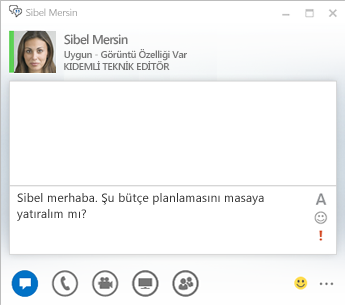
İpucu: İletinizi daha detaylı veya açıklayıcı hale getirmek için dosya ve resim ekleyebilir, yazı tiplerini değiştirebilir ve ifadeler veya Önemli bayrağını kullanabilirsiniz. Nasıl yapıldığını öğrenmek için bkz. Anlık ileti gönderme (Lync anlık iletisini kullanma).
Ses cihazınızı denetleme
Arama veya bir Lync Toplantısı başlatmak veya bunlara katılmak için Lync'i kullanmadan önce, ses cihazınızı ayarlayın ve kalitenizi denetleyin. Bilgisayarınızın mikrofonunu ve hoparlörlerini kullanabilir veya bir kulaklık takabilirsiniz.
-
Lync ana penceresinin sol alt köşesinde, Birincil Aygıtınızı Seçin öğesini tıklayın.
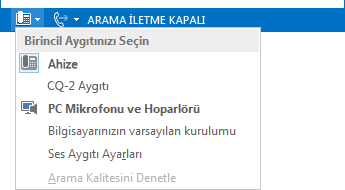
-
Ses Aygıtı Ayarları’na tıklayın.
-
Birden fazla ses aygıtınız varsa, Sesli aramalar için kullanmak istediğiniz aygıtı seçin öğesinin altında, kullanmak istediğiniz aygıtı seçin.
-
Aygıtınızı özelleştirin öğesinin altında, hoparlörleri ve mikrofonu ayarlamak için kaydırıcıyı sürükleyin.
-
Hoparlör menüsü altında, örnek bir ton duymak için yeşil oku tıklayarak hoparlör ses düzeyini denetleyin.
-
Ses için kullandığınız aygıt konuşun — bir telefon veya telsiz telefon alıcısı, kulaklık veya bilgisayarınızın mikrofonu — ve Mikrofon menüsü altındaki mavi oku izleyerek ses düzeyini denetleyin.
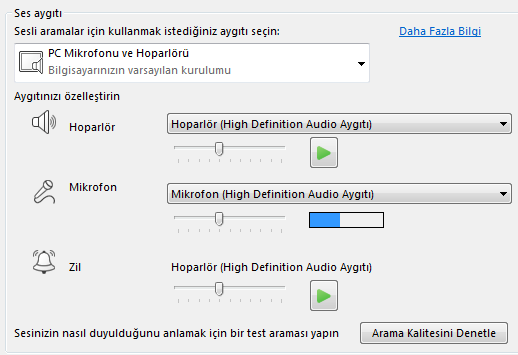
Not: Lync için en iyi duruma getirilmiş ses ve video cihazlarını listesi için Lync için uygun bulunan telefonlar ve cihazlar için TechNet Web sitesinde gidin.
Arama yapma
Kişi kartından birisini aramak için Lync'i kullanın.
-
Kişi aramak istediğiniz kişinin listesi üzerinde duraklatın.
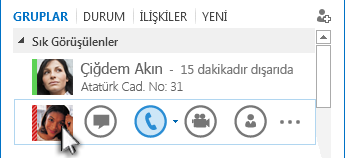
-
Kişiyi aramak için telefon simgesini tıklayın.
Aramayı yanıtlama
Biri sizi aradığında, bir uyarı ekranınızda belirir.

Aşağıdakilerden birini yapın:
-
Aramayı yanıtlamak için fotoğraf alanında herhangi bir yeri tıklayın.
-
Aramayı reddetmek için Yoksay'ı tıklayın.
-
Diğer eylemler için Seçenekler'i tıklayın ve aşağıdakilerden birini yapın:
-
Sesli veya görüntülü ileti yerine anlık iletiyi yanıtlamak için Anlık iletiyle yanıtla'yı tıklayın.
-
Aramayı reddetmek ve diğer aramalardan kaçınmak için Rahatsız Etmeyin olarak ayarla'yı tıklayın.
-
Yalnızca ses ve görüntü yerine, görüntülü bir aramayı sesli yanıtlamak için Yalnızca Ses ile Yanıtla'yı tıklayın.
-
Masaüstünüzü veya bir programınızı paylaşma
Lync bilgisayarınızda bilgileri birkaç yoldan paylaşmanıza olanak sağlar:
-
Masaüstü paylaşımı, programlar arasında geçiş yapmanız veya farklı programlardaki dosyalarla çalışmanız gerektiğinde kullanın.
-
Program paylaşımı, belirli programlar veya dosyalar sunmanız gerektiğinde ve katılımcıların masaüstünüzde başka hiçbir öğeyi görmesini istemiyorsanız kullanın.
-
Konuşma veya Toplantı penceresinde sunu (monitör) simgesinin üzerinde durun.
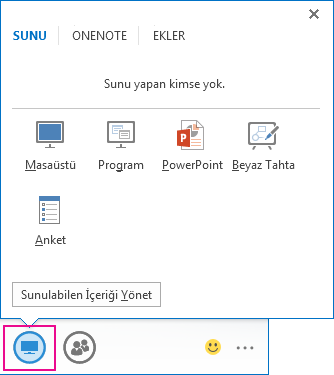
-
Sunu sekmesinde aşağıdakilerden birini yapın:
-
Masaüstünüzün içeriğini paylaşmak için Masaüstü'nü tıklayın.
-
Belirli bir programı veya dosyayı paylaşmak için Program'ı tıklayın ve sonra programı veya dosyayı seçin.
Lync durumunuz Paylaşım olarak değişir ve anlık ileti ya da arama almazsınız.
Paylaşımı durdurmak için ekranın üst tarafındaki paylaşım araç çubuğunu kullanın veya denetimi kullanıcılara bırakın.










